Активирайте или деактивирайте предупредителното съобщение за висок контраст, звук в Windows 11
В тази публикация ще видите как да активирате или деактивирате предупредителното съобщение и звук на (Sound)тема с висок контраст(High Contrast Theme) на вашия компютър с Windows 11/10. Тази функция е специално разработена за подобряване на критериите за използваемост на операционната система и за потребителите с различни здравословни проблеми.
Темите с висок контраст в Windows са полезни за тези компютърни потребители, които имат увреждане на зрението, тъй като повишават цветовия контраст на текста, границите на прозорците и изображенията на вашия екран, за да ги направят по-видими и по-лесни за четене и идентифициране. Когато са включени или изключени, се чува предупредително съобщение и звук.
Активирайте или деактивирайте предупредителното съобщение(Contrast Warning Message) и звук за висок контраст(Sound)
Можете да активирате или деактивирате предупредителното съобщение и звук на тема с висок контраст, като използвате два различни метода:
- Чрез контролен панел
- Използване на приложението Редактор на системния регистър
Нека разгледаме подробно и двата метода:
1] Чрез контролния панел
За да активирате предупредителното съобщение и звук с висок контраст, изпълнете следните стъпки:
- Отворете контролния панел.
- Отидете на Лесен(Ease) достъп > Център(Access Centre) за лесен(Ease) достъп .
- Направете компютъра по-лесен за виждане.
- Поставете(Check) или премахнете отметката от „ Показване(Display) на предупредително съобщение при включване на настройка“.
- Отново поставете или премахнете отметката от „Възпроизвеждане на звук при включване или изключване на настройка“.
- Щракнете върху Приложи > OK.
Нека сега да ги разгледаме подробно.
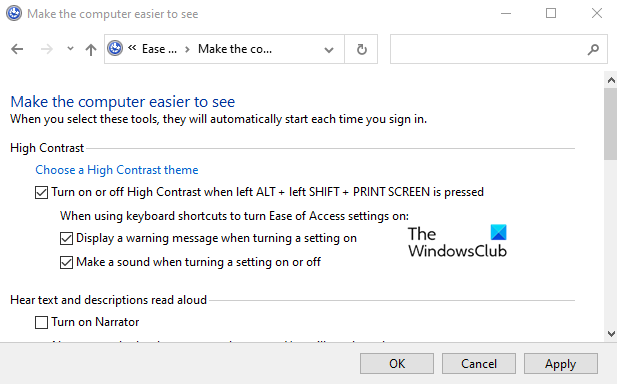
На първо място, отворете контролния панел(open the Control Panel) . За да направите това, щракнете върху бутона Старт(Start) , въведете Контролен панел(Control Panel) и изберете резултата от горната част на списъка.
В прозореца на контролния панел(Control Panel) се уверете, че изгледът(View) е зададен на Категория(Category) .
След това щракнете върху Лесен достъп(Ease of Access ) > Център за лесен достъп( Ease of Access Centre) .
На следващата страница щракнете върху връзката Направете компютъра по-лесен за виждане(Make the computer easier to see) .
Под секцията Висок контраст(High Contrast) поставете отметка в квадратчето до Показване на предупредително съобщение при включване на настройка(Display a warning message when turning a setting on) .
След това поставете отметка в квадратчето Издаване на звук при включване или изключване на настройка(Make a sound when turning a setting on or off) .
Също така не забравяйте да поставите отметка в квадратчето “Turn on or off High Contrast with left ALT + left SHIFT + PRINT SCREEN is pressed” .
Сега щракнете върху Apply > OK , за да запазите направените от вас промени.
След като изпълните инструкциите, затворете прозореца и сте готови.
Ако искате да деактивирате съобщението и звука с висок контраст, просто махнете отметките и от двете квадратчета, казвайки:
- Показване на предупредително съобщение при включване на настройка(Display a warning message when turning a setting on)
- Издадете звук при включване или изключване на настройка.(Make a sound when turning a setting on or off.)
2] Използване на редактора на системния регистър
Вторият метод, можете да използвате приложението Редактор на системния регистър(Registry Editor) , за да активирате или деактивирате висококонтрастно съобщение и звук на вашето устройство:

За да започнете, първо отворете приложението Редактор на системния регистър .
В прозореца на редактора на системния регистър(Registry Editor) отидете на следния ключ на системния регистър(Registry) :
HKEY_CURRENT_USER\Control Panel\Accessibility\HighContrast
Отидете в десния панел и щракнете двукратно върху низа Flags ( REG_SZ ).
Задайте(Set) данните за стойността според вашите предпочитания:
- 4222 = Enable на предупредително съобщение и звук
- 4206 = Enable на предупредително съобщение и деактивиране на звука
- 4198 = Disable на предупредителното съобщение и звук
- 4214 = Disable предупредителното съобщение и активирайте звука
След като зададете предпочитанията си, рестартирайте компютъра си, за да влязат в сила промените.
Надявам се това да помогне.
Related posts
Активирайте всички записващи устройства и покажете деактивирани устройства в Windows 11
Как да отворите стария панел за настройки на звука в Windows 11
Активирайте или деактивирайте звука при стартиране в Windows 11
Как да направите точка за достъп в Windows 11 -
Как да активирам или деактивирам Wi-Fi на Windows 11? -
Как да инсталирате Windows 11 и Windows 10 на USB устройство (Windows To Go)
Поправете Компютърът трябва да поддържа грешка TPM 2.0, докато инсталирате Windows 11
Как да блокирате инсталирането на Windows 11 на вашия компютър
Редактори на контекстното меню: Добавяне, премахване на елементи от контекстното меню в Windows 11
Как да скриете значки на иконите на лентата на задачите в Windows 11
Как да направите видео от снимки в Windows 11
Как да отворите Windows Tools в Windows 11
Как да промените размера на лентата на задачите в Windows 11
Как да промените темата в Microsoft Teams на Windows 11
Не мога да превключвам Windows Insider Channel на Windows 11 - Dev или Beta
Накарайте Windows да ви поздрави с персонализирано гласово съобщение и звук
Как работи функцията за динамична скорост на опресняване в Windows 11
Как да инсталирате подсистема на Windows за Linux на Windows 11
Как да изградите Windows 11 Insider Preview сега
Как да влезете в UEFI/BIOS от Windows 11 (7 начина) -
